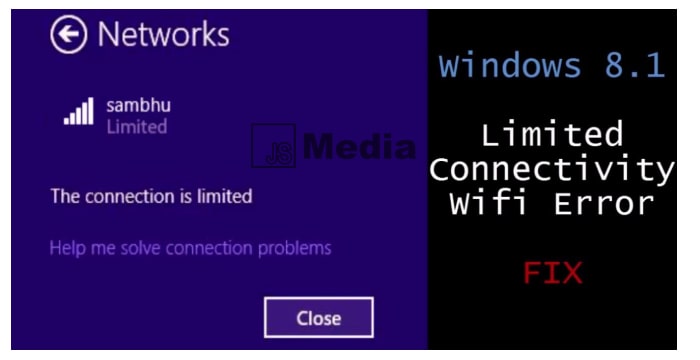JSMedia – Limited access WiFi sering terjadi pada koneksi internet di laptop. Penyebab hal ini juga sangat beragam, dari mulai adaptor WiFi yang mengalami kerusakan dan jaringan yang memang sedang mengalami gangguan. Dampaknya, koneksi internet akan menjadi sangat lambat atau bahkan berhenti seketika.
Pada kondisi limited access, laptop Anda tetap terkoneksi pada internet, namun aksesnya dibatasi. Sudah tentu hal ini sangat berdampak pada kelancaran aktivitas Anda. Terutama untuk Anda yang terus menggunakan laptop dan akses internet dalam kesehariannya. Karena itu gangguan ini harus diatasi segera.
Cara Mengatasi Limited Access WiFi
Mengatasi koneksi internet yang dibatasi seperti ini sebenarnya tidak sulit. Karena penyebabnya juga berbeda-beda, sejauh ini ada 7 metode yang bisa dilakukan untuk mengatasi masalah tersebut. Langsung saja, ini dia langkah-langkahnya.
1. Reset Koneksi WiFi
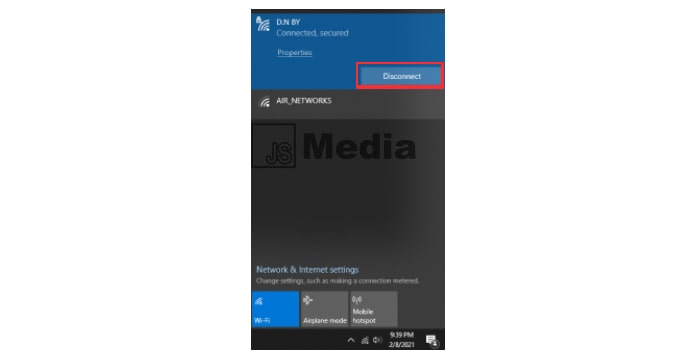
Cara pertama yang bisa Anda lakukan adalah dengan mereset koneksi WiFi tersebut. Caranya juga sangat mudah. Ikuti langkah-langkah di bawah ini:
- Klik simbol WiFi di pojok kanan bawah laptop Anda.
- Kalau tidak ada, klik show hidden icon, klik simbol WiFi.
- Setelah muncul koneksi WiFi yang sedang Anda gunakan, klik nama tersebut.
- Klik Disconnect.
- Tunggu sejenak, kemudian klik Connect.
- Tes lagi koneksi internet Anda dengan cara browsing.
Dengan menggunakan cara satu ini, biasanya koneksi WiFi yang dibatasi bisa diatasi. Namun kalau belum bisa, tenang saja karena masih ada cara lainnya.
2. Restart Adapter WiFi
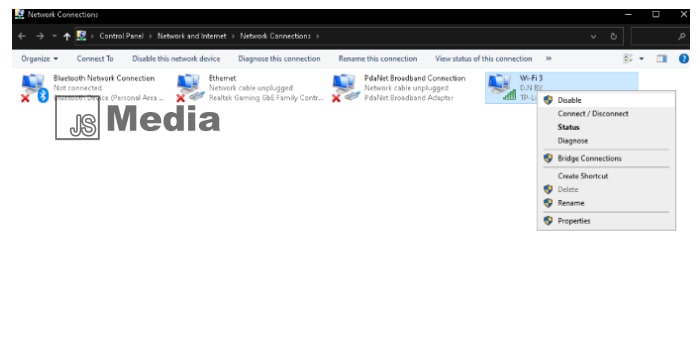
Cara lain yang bisa Anda lakukan untuk mengatasi koneksi WiFi yang dibatasi adalah dengan merestart adaptor WiFi itu sendiri. Caranya juga tidak kalah mudah. Namun tentunya disesuaikan dengan jenis laptop Anda masing-masing.
Untuk laptop Asus Anda bisa menekan tombol Fn + F2 secara bersamaan. Ini akan merestart adaptor WiFi pada laptop Asus Anda. Sedangkan kalau laptopnya bukan Asus, caranya adalah sebagai berikut ini:
- Buka Control Panel.
- Pilih menu Network & Internet.
- PIlih WiFi.
- Matikan perangkat WiFi dari “On” menjadi “Off”.
- Tunggu sejenak, kemudian nyalakan lagi koneksi WiFi tersebut menjadi kembali “On”.
- Cek koneksi dengan browsing.
Sebenarnya Anda bisa juga mengklik menu WiFi di pojok kanan bawah. Setelah muncul pop up, klik lagi menu WiFi tersebut agar mati. Logo WiFi yang hidup biasanya berwarna biru. Kalau sudah mati akan berwarna abu-abu. Kemudian klik ulang agar menyala kembali.
Baca Juga: Cara Membersihkan RAM Laptop
3. Masuk ke Mode Pesawat
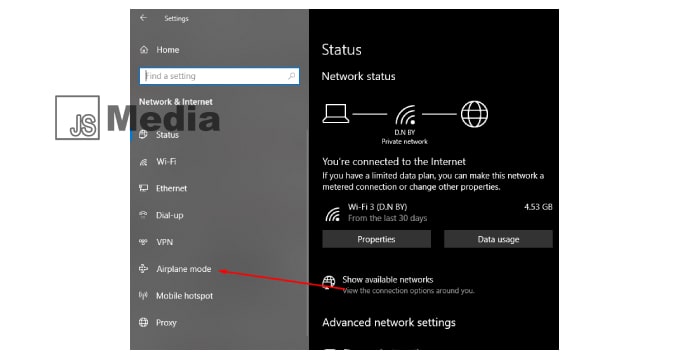
Cara mengatasi limited access WiFi lainnya adalah dengan masuk ke mode pesawat. Namun trik ini hanya bisa dilakukan di Windows 8 dan Windows 10. Caranya juga sangat mudah, ikuti langkah-langkah di bawah ini:
- Klik ikon WiFi yang ada di pojok kanan bawah.
- Kalau tidak ada, klik show hidden icon.
- Setelah muncul pop up, Anda akan melihat ikon pesawat di antara ikon WiFi dan hotspot.
- Klik ikon tersebut agar mereset semua hardware yang berhubungan dengan koneksi.
- Tunggu sejenak, kemudian matikan mode pesawat.
- Cek koneksi Anda dengan browsing.
Cara satu ini terbilang sangat efektif untuk mengatasi koneksi WiFi yang dibatasi. Konsepnya sama dengan merestart adaptor WiFi, namun saat memasuki mode pesawat, semua perangkat koneksi akan direstart ulang.
4. Restart Laptop Anda
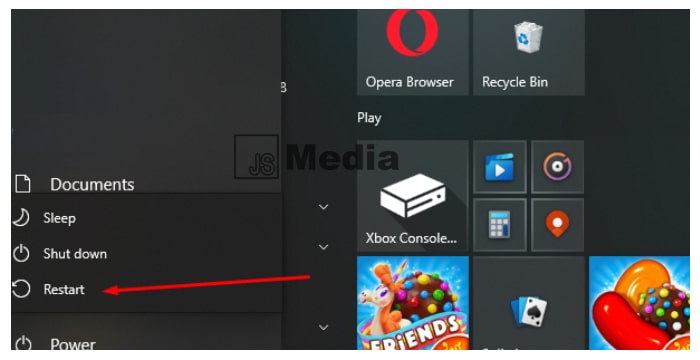
Cara lain yang bisa Anda lakukan adalah dengan merestart laptop Anda. Dengan melakukan restarting pada laptop semua hardware akan disegarkan kinerjanya. Booting ulang seperti ini terbukti ampuh untuk mengatasi akses koneksi WiFi yang dibatasi.
Setelah laptop Anda menyala kembali, coba koneksikan ulang dengan koneksi WiFi yang dibatasi sebelumnya. Biasanya dengan trik ini koneksi WiFi akan kembali stabil seperti sediakala. Kalau masih saja dibatasi, ada langkah pamungkas yang bisa dilakukan yakni merestart modem atau sumber koneksi WiFi.
5. Merestart Modem WiFi
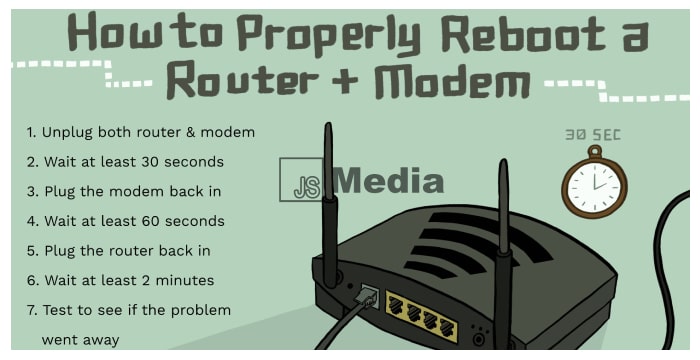
Cara terakhir yang bisa dilakukan adalah dengan merestart koneksi WiFi pada modem. Jika Anda menggunakan router, matikan power pada router tersebut dan kemudian nyalakan ulang. Sebaliknya jika Anda menggunakan handphone, lakukan cara di bawah ini:
Cara pertama:
- Matikan koneksi hotspot Anda, kemudian nyalakan ulang.
- Coba hubungkan kembali koneksi dengan l
Cara Kedua:
Kalau misalkan limited access WiFi ini masih terjadi, langkah selanjutnya adalah dengan mematikan handphone Anda sepenuhnya, kemudian menyalakannya kembali. Nyalakan kembali hotspot dan koneksikan dengan laptop Anda.
Dari beberapa cara tersebut, salah satunya pasti ada yang bisa memperbaiki masalah pembatasan koneksi WiFi yang sedang Anda hadapi. Namun pastikan untuk mengikuti langkah-langkahnya secara berurutan agar tidak terjadi kesalahan.